Mi a teendő, ha a WhatsApp Web nem működik

A WhatsApp web nem működik? Ne aggódj. Íme néhány hasznos tipp, amivel újra működésbe hozhatod a WhatsApp-ot.
A jelszavak kulcsfontosságúak a fiókok online biztonságának biztosításában. Szinte mindenki tudja, hogy fontos, hogy minden igénybe vett szolgáltatáshoz legyen hosszú, összetett és egyedi jelszó, bár sokan még mindig nem követik a tanácsokat.
Az összes fiók közül az egyik legfontosabb, hogy erős és egyedi jelszóval védje meg az e-mail fiókját. Ennek az az oka, hogy e-mail fiókját általában az összes többi fiók összekapcsolására használják. A legrosszabb forgatókönyv szerint egy hacker, aki hozzáfért az Ön e-mail fiókjához, megpróbálhatja feltörni az összes többi fiókját a jelszó-visszaállítási funkciók használatával, és csak befejezni a folyamatokat.
Annak érdekében, hogy e-mail fiókja a lehető legbiztonságosabb legyen, a ProtonMail kettős jelszórendszert kínál külön bejelentkezési és postafiók-jelszóval. A bejelentkezési jelszót az e-mail fiókjába való bejelentkezéshez használják, és összehasonlítják a ProtonMail adatbázisában tárolt jelszó kivonatával. A postafiók jelszava soha nem kerül továbbításra, ehelyett kliensoldalon használják a szerver által küldött titkosított postafiókadatok visszafejtésére.
Tipp: A ProtonMail hagyományos egyjelszavas bejelentkezési rendszert kínál, amely hasonló szintű biztonságot kínál, és megkönnyíti a bejelentkezést. A kétjelszavas rendszer egyik elsődleges előnye, hogy a második jelszót soha senki más nem tudja, csak Ön. Bár tudnia kell, hogy a postafiók jelszavát sem lehet visszaállítani, ha elfelejti, mivel a ProtonMail nem tudja visszafejteni az adatokat.
A jelszavak megváltoztatásához kattintson a „Beállítások” elemre a felső sávban, majd kattintson a „Bejelentkezési jelszó módosítása” vagy a „Postafiók jelszavának módosítása” lehetőségre a megfelelő jelszó megváltoztatásához. Bármelyik jelszó megváltoztatásához meg kell adnia jelenlegi bejelentkezési jelszavát az újbóli hitelesítéshez.
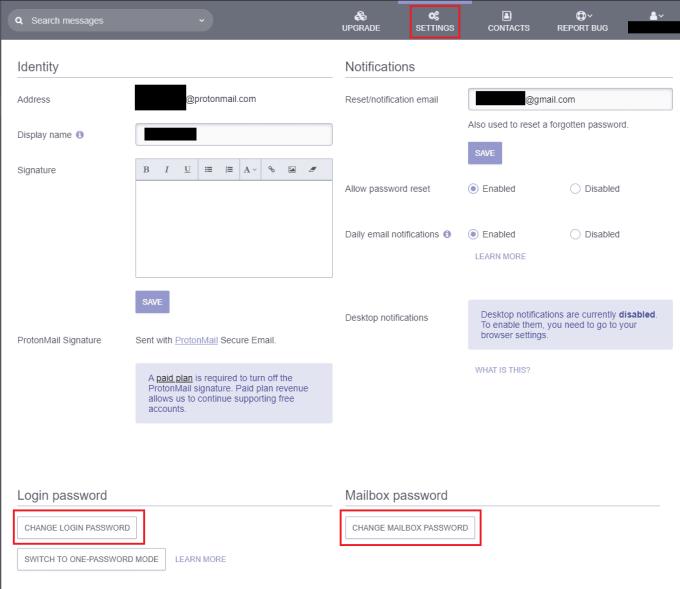
Kattintson a felső sáv „Beállítások” elemére, majd a „Bejelentkezési jelszó módosítása” vagy a „Postafiók jelszavának módosítása” lehetőségre a megfelelő jelszavak módosításához.
Választhat az egy- és kétjelszavas mód közötti váltáshoz is, ha rákattint a „Váltás egyjelszavas módra” gombra, és létrehoz egy új jelszót.
A WhatsApp web nem működik? Ne aggódj. Íme néhány hasznos tipp, amivel újra működésbe hozhatod a WhatsApp-ot.
A Google Meet kiváló alternatíva más videokonferencia alkalmazásokhoz, mint például a Zoom. Bár nem rendelkezik ugyanazokkal a funkciókkal, mégis használhat más nagyszerű lehetőségeket, például korlátlan értekezleteket és videó- és audio-előnézeti képernyőt. Tanulja meg, hogyan indíthat Google Meet ülést közvetlenül a Gmail oldaláról, a következő lépésekkel.
Ez a gyakorlati útmutató megmutatja, hogyan találhatja meg a DirectX verzióját, amely a Microsoft Windows 11 számítógépén fut.
A Spotify különféle gyakori hibákra utal, például zene vagy podcast lejátszásának hiányára. Ez az útmutató megmutatja, hogyan lehet ezeket orvosolni.
Ha a sötét módot konfigurálod Androidon, egy olyan téma jön létre, amely kíméli a szemed. Ha sötét környezetben kell nézned a telefonodat, valószínűleg el kell fordítanod a szemedet, mert a világos mód bántja a szemedet. Használj sötét módot az Opera böngészőben Androidra, és nézd meg, hogyan tudod konfigurálni a sötét módot.
Rendelkezik internetkapcsolattal a telefonján, de a Google alkalmazás offline problémával küzd? Olvassa el ezt az útmutatót, hogy megtalálja a bevált javításokat!
Az Edge megkönnyíti a biztonságos böngészést. Íme, hogyan változtathatja meg a biztonsági beállításokat a Microsoft Edge-ben.
Számos nagyszerű alkalmazás található a Google Playen, amelyekért érdemes lehet előfizetni. Idővel azonban a lista bővül, így kezelni kell a Google Play előfizetéseinket.
A videofolytonossági problémák megoldásához a Windows 11-en frissítse a grafikus illesztőprogramot a legújabb verzióra, és tiltsa le a hardveres gyorsítást.
Ha meg szeretné állítani a csoportbejegyzések megjelenését a Facebookon, menjen a csoport oldalára, és kattintson a További opciók-ra. Ezután válassza az Csoport leiratkozása lehetőséget.








